CAD中鋼管側面圖怎么畫?
CAD是國際上功能強大的繪圖軟件之一,許多圖紙的制作都會用到CAD軟件。比如在建筑工程領域,我們在修建房屋時,需要用到許多的鋼管。因此,今天小編要給大家帶來的是CAD中鋼管側面圖的繪制教程,有需要的小伙伴一起來看看接下來的詳細操作吧。
1.首先,打開中望CAD軟件,進入繪圖區域,先繪制一個任意大小的圓。
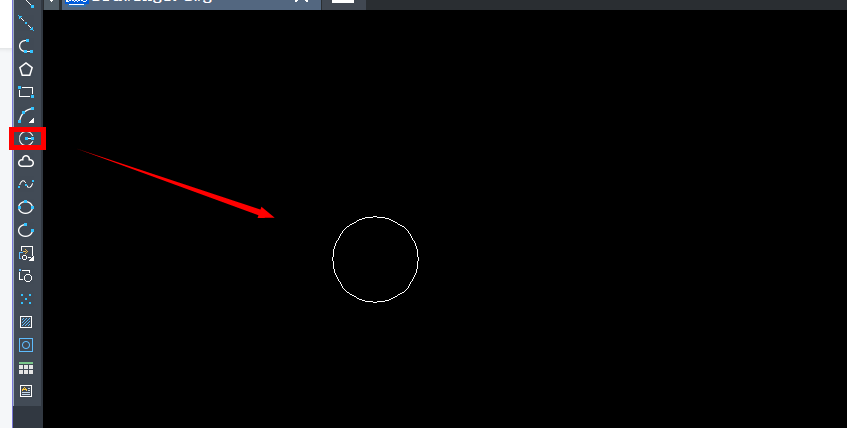
2.然后,在命令行中輸入復制命令:co,回車確認。
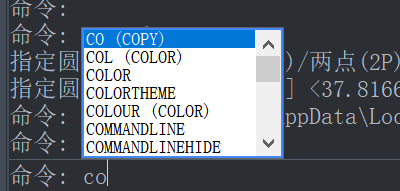
3.根據命令行指示,選擇復制對象圓,回車;選擇指定基點,復制出5個圓,效果如下:
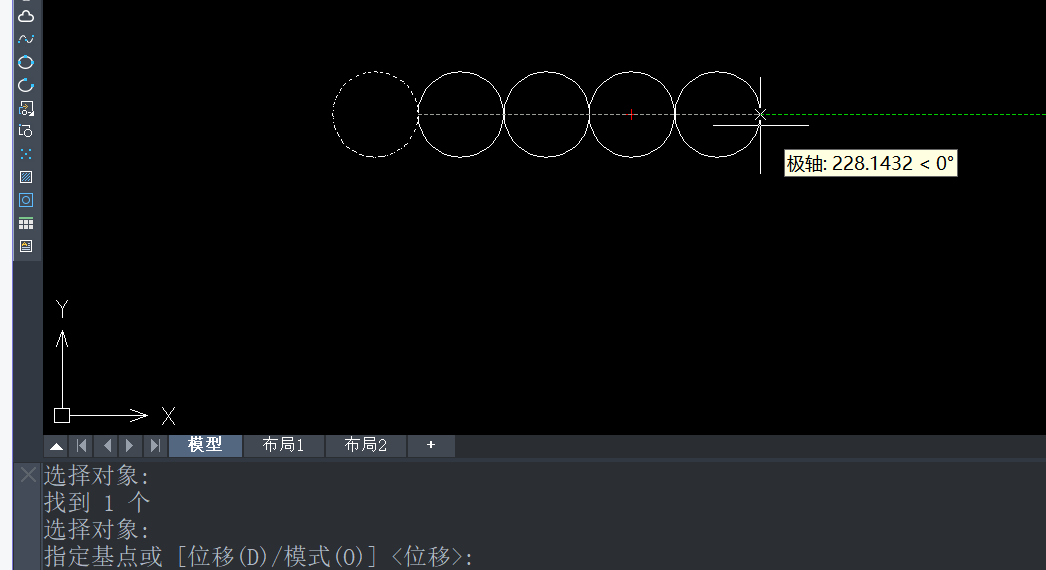
4.接著,在命令行中輸入:ro,回車確認;根據系統提示依次選擇五個圓,回車;選擇第一個圓的圓心為基點,輸入旋轉角度為60,回車確認。
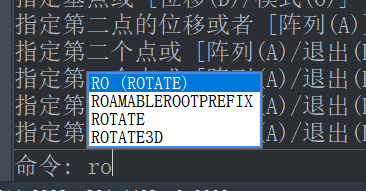
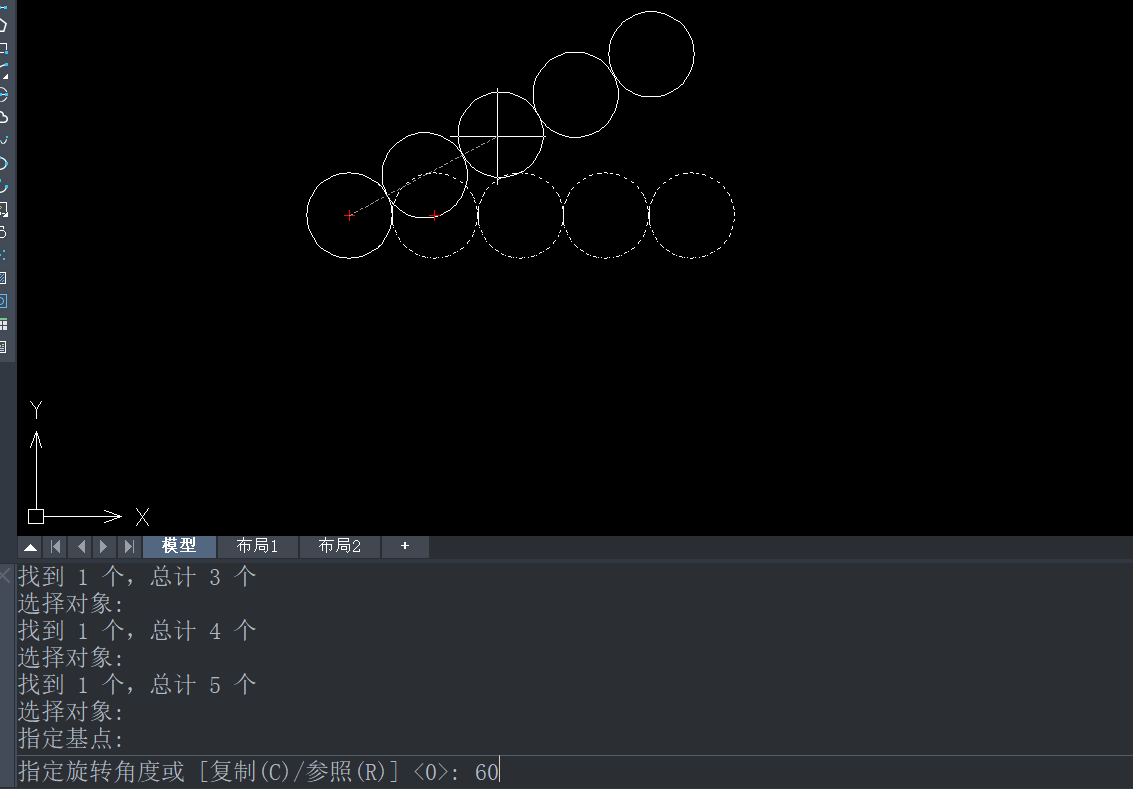
5.然后我們再次使用復制命令,選擇五個圓,以最下面的圓作為基點,復制出如下圖形:
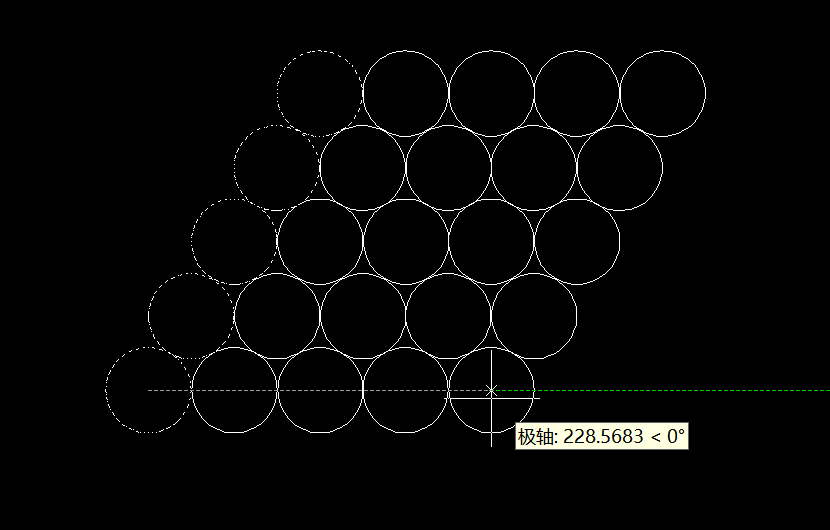
6.最后,刪除掉多余的圓,使其成為一個類似正三角形的形狀,這樣鋼管的側面圖就繪制完成啦。
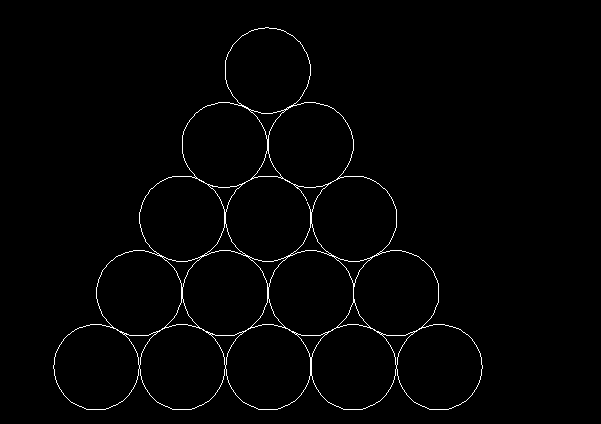
以上就是CAD中繪制鋼管側面圖的全部內容分享,小伙伴們都掌握了嗎?還不清楚的朋友可以多加操作練習,感謝您的閱讀。更多CAD資訊敬請關注中望CAD官網,小編將持續更新推送,豐富教程內容不要錯過哦。
推薦閱讀:三維CAD
推薦閱讀:CAD
·中望CAx一體化技術研討會:助力四川工業,加速數字化轉型2024-09-20
·中望與江蘇省院達成戰略合作:以國產化方案助力建筑設計行業數字化升級2024-09-20
·中望在寧波舉辦CAx一體化技術研討會,助推浙江工業可持續創新2024-08-23
·聚焦區域發展獨特性,中望CAx一體化技術為貴州智能制造提供新動力2024-08-23
·ZWorld2024中望全球生態大會即將啟幕,誠邀您共襄盛舉2024-08-21
·定檔6.27!中望2024年度產品發布會將在廣州舉行,誠邀預約觀看直播2024-06-17
·中望軟件“出海”20年:代表中國工軟征戰世界2024-04-30
·2024中望教育渠道合作伙伴大會成功舉辦,開啟工軟人才培養新征程2024-03-29
·玩趣3D:如何應用中望3D,快速設計基站天線傳動螺桿?2022-02-10
·趣玩3D:使用中望3D設計車頂帳篷,為戶外休閑增添新裝備2021-11-25
·現代與歷史的碰撞:阿根廷學生應用中望3D,技術重現達·芬奇“飛碟”坦克原型2021-09-26
·我的珠寶人生:西班牙設計師用中望3D設計華美珠寶2021-09-26
·9個小妙招,切換至中望CAD竟可以如此順暢快速 2021-09-06
·原來插頭是這樣設計的,看完你學會了嗎?2021-09-06
·玩趣3D:如何巧用中望3D 2022新功能,設計專屬相機?2021-08-10
·如何使用中望3D 2022的CAM方案加工塑膠模具2021-06-24
·CAD如何標注尺寸?2020-02-25
·CAD拉長命令的應用2021-03-04
·CAD繪制洗衣機俯視圖2022-10-21
·如何把CAD圖紙轉換為JPS圖片2019-12-18
·CAD繪制書房的步驟2022-08-19
·CAD怎么設置繪圖環境下的選項參數2019-07-17
·CAD如何設置兩個水平視口?2022-06-14
·CAD矩形復制技巧2020-02-20














